
| 课程名称 | 编程语言 | |
| 1 | Introduction to Programming 编程基础 | JavaScript |
| 2 | Advanced Programming 高级编程 | JavaScript |
| 3 | Intro to Game Development 游戏开发基础 | JavaScript |
| 4 | Advanced Game Development 高级游戏开发 | JavaScript |
| 5 | Intro to Web Development 网络开发基础 | HTML/CSS |
| 6 | Advanced Web Development 高级网络开发 | HTML/CSS |
| 7 | Intro to Data Science 数据科学基础 | Python |
| 8 | Creative Mode 创意模式 | JavaScript |




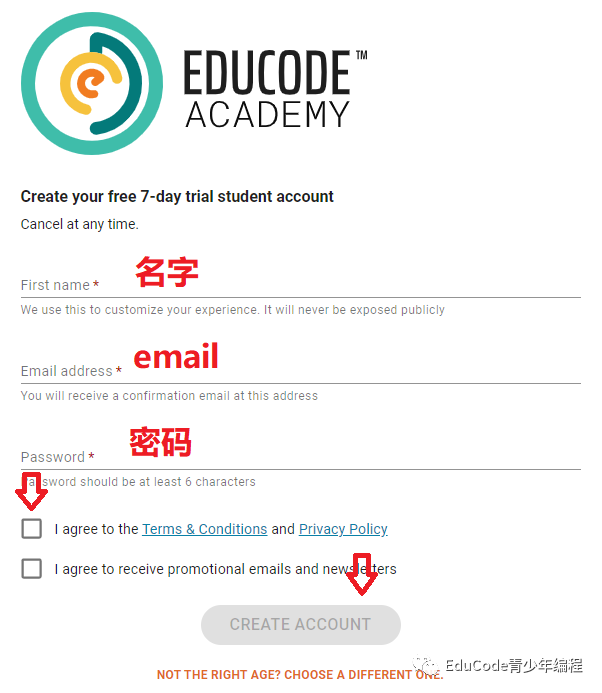

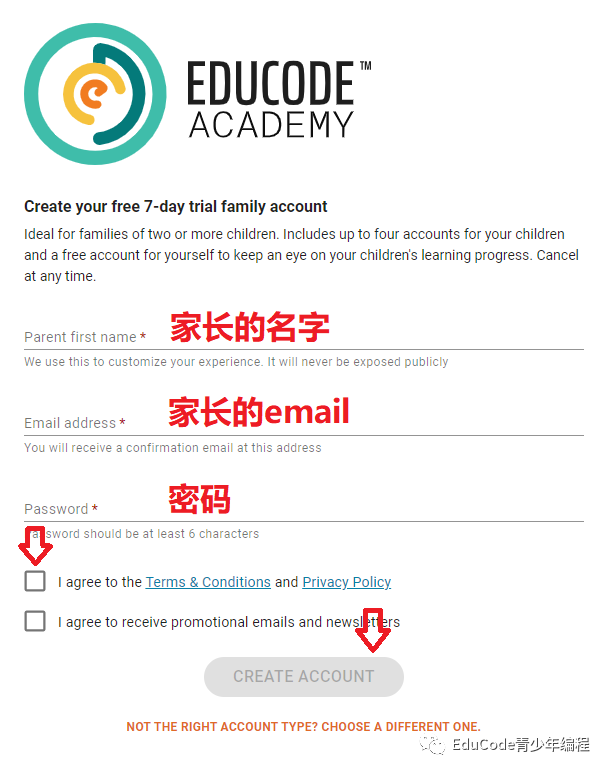


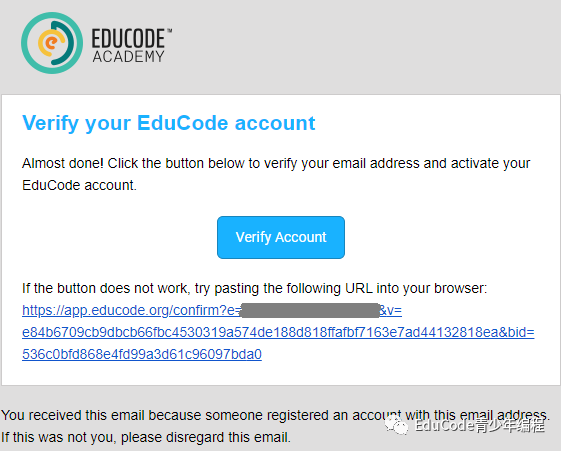











在申请入籍加拿大时,有一个表格是必填的,那就是入籍申请表。入籍申请表根据不同的申[详细]
多伦多和温哥华,一个在东,一个在西。从人口数量上看,一个是加拿大的第一大城市,一[详细]
